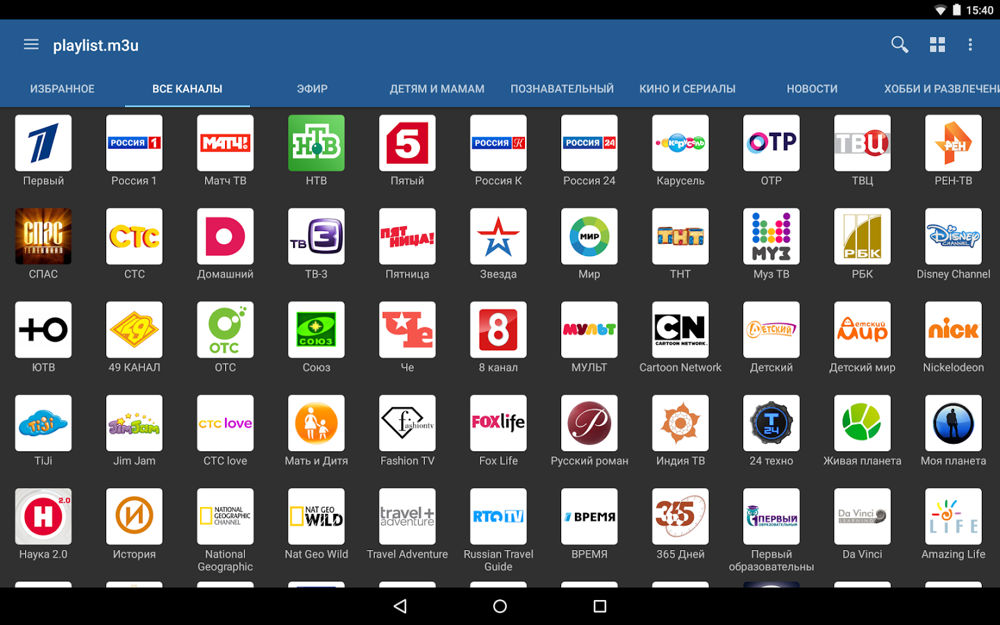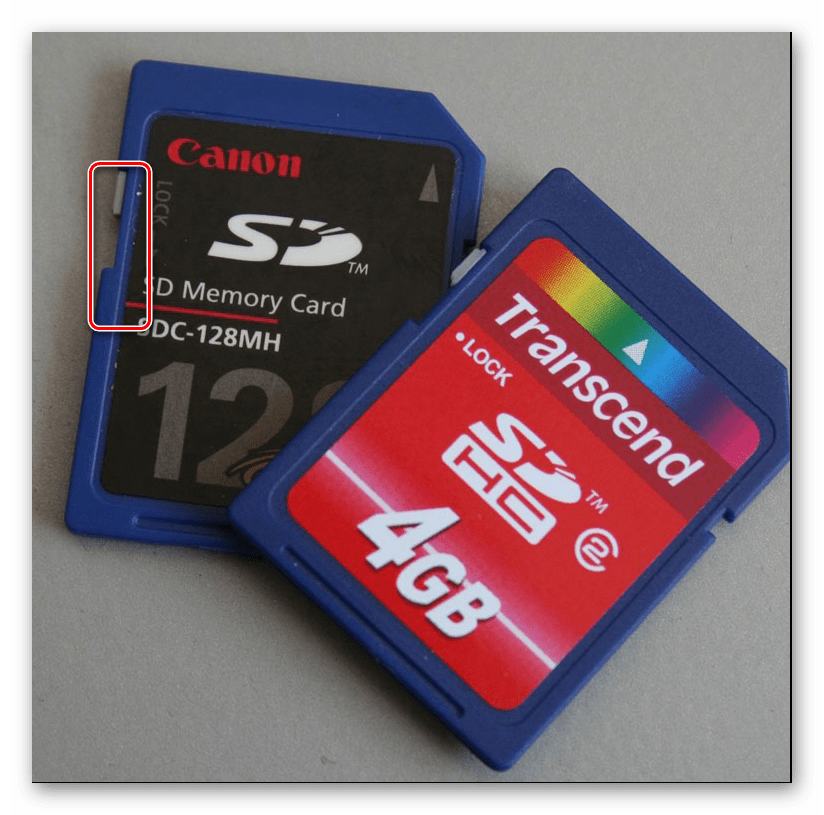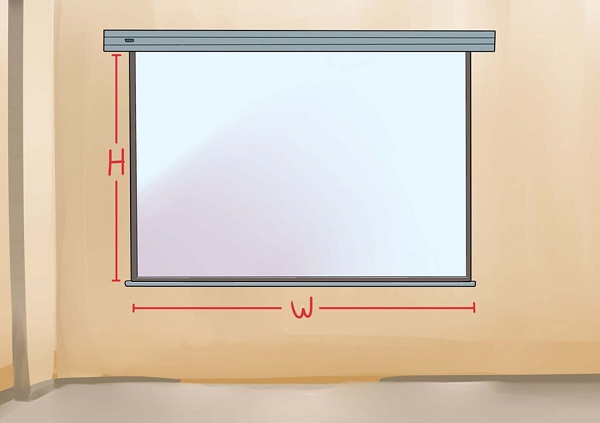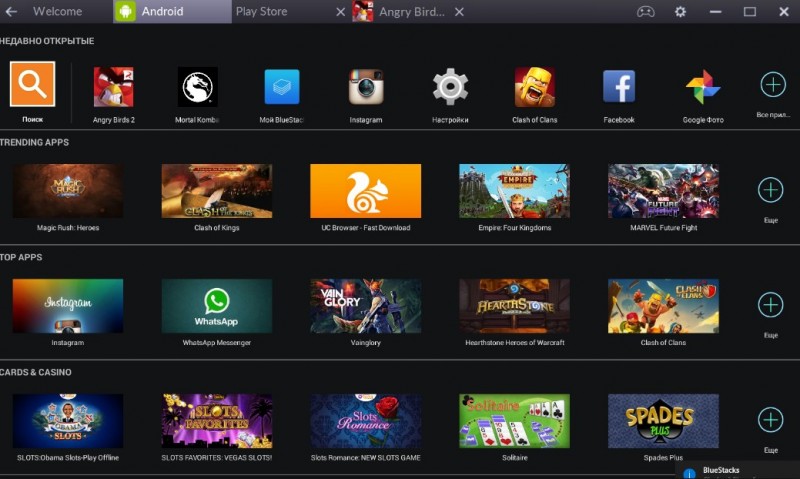Как смотреть IPTV на планшете
Содержание:
- Бесплатно, без подключения услуги у провайдера
- Настройка IPTV на Андроид
- Выбираем IPTV
- Установка IPTV на планшет
- Где скачать и как установить
- Настройка операционной системы
- Возможности
- UDP-to-HTTP прокси
- Настраиваем TV от провайдера
- Установка и настройка плеера
- ТОП 5
- IPTV на смартфоне
- Плейлисты
- Трансформируем UDP в HTTP
- Заключение
- DriverPack Solution — менеджер установки драйверов
- Viber — популярный мобильный мессенджер
- AdwCleaner — утилита для удаления ненужного рекламного ПО
- Dr.Web CureIt — средство для экстренной проверки и лечения компьютеров
- KMPlayer — Проигрыватель звуковых и видео файлов
- UltraISO — Программа для работы с образами дисков
- Punto Switcher — Программа переключателя клавиатуры
Бесплатно, без подключения услуги у провайдера
В этом случае мы воспользуемся плейлистом, в котором собраны бесплатные каналы. Провайдеры постоянно борются с этим и закрывают лазейки, но так как мы предлагаем вам брать файл со списком каналов с нашего сайта, мы будем стараться постоянно следить за его актуальностью.
Запускаем установленное приложение IPTV и нажимаем “Добавить плейлист” – “Добавить URL”.
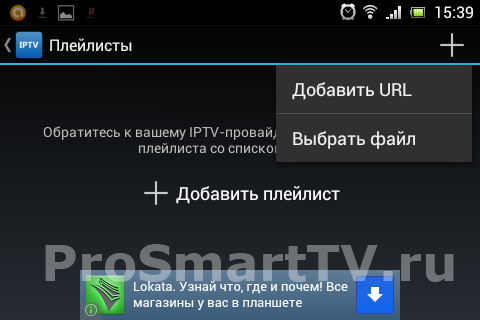
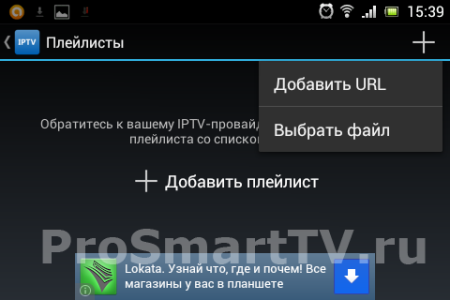
Далее мы предлагаем ввести URL файла с нашего сайта, так для вас будет проще всего. Если вы более продвинутый пользователь и желаете добавить свой собственный список каналов, то читаем ниже радел “Для продвинутых”. А здесь вводим следующий адрес: https://prosmarttv.ru/iptv.m3u. Жмём “Ок” и видим список каналов. Наш файл содержит порядка 250 каналов.
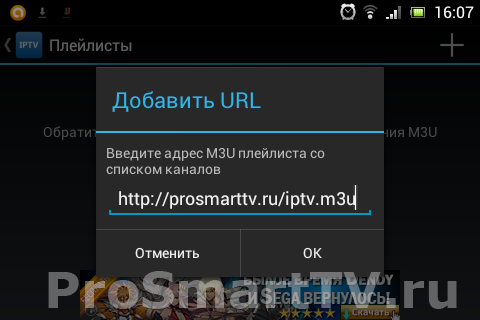
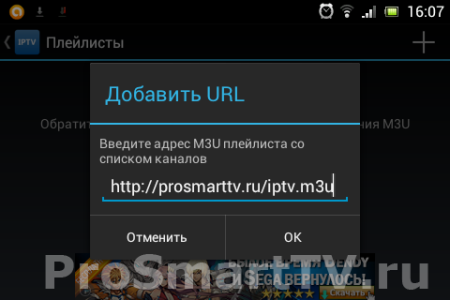
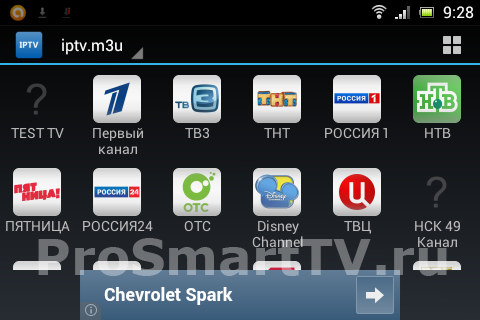
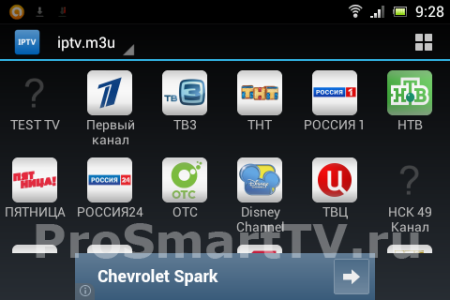
Если вы попытаетесь посмотреть любой канал, вас может ожидать небольшой сюрприз: сообщение о том, что у вас не установлен MX Player. Для новичков мы советуем просто нажать кнопку “Установить” и выбрать “Play Market”, если система спросит, что использовать. Откроется страница приложения в Google Play, выбираем “Установить”.
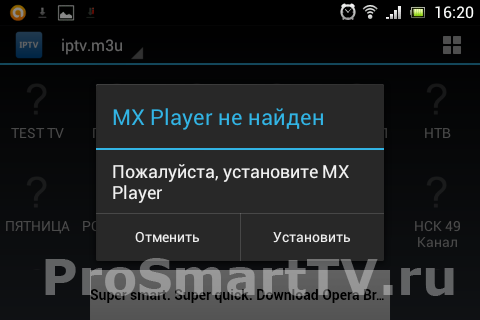
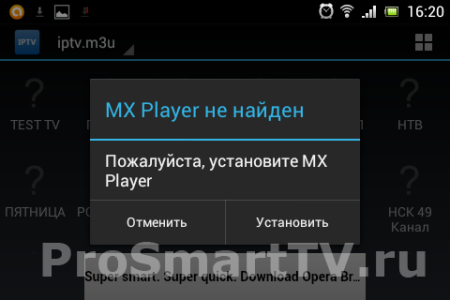
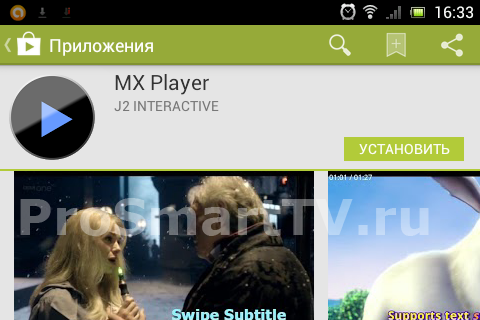
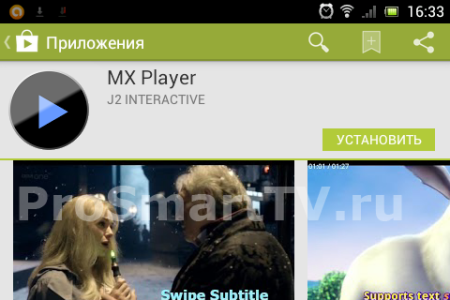
Теперь выбираем канал и наслаждаемся просмотром. Если при воспроизведении возникают проблемы, нужно настраивать UDP-прокси, как будет описано в конце статьи. Также предлагаем ознакомиться с видео инструкцией, представленной ниже.
https://youtube.com/watch?v=LXDcuPStOuQ
Для продвинутых
Во-первых, для просмотра каналов не обязательно использовать MX Player. Вы можете зайти в параметры приложения и в пункте “Проигрыватель видео” выбрать другой или предоставить выбор системе.
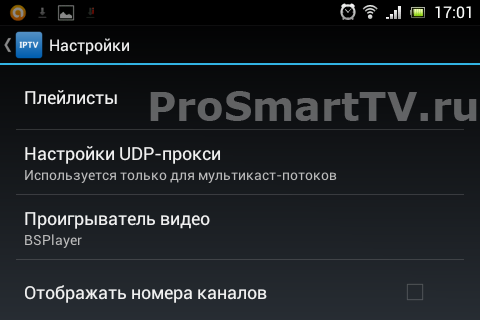
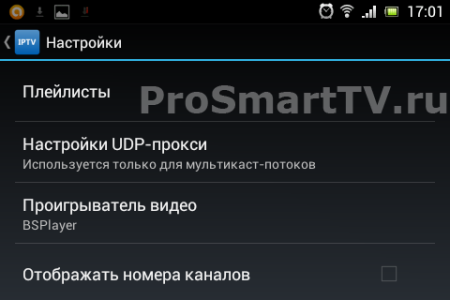
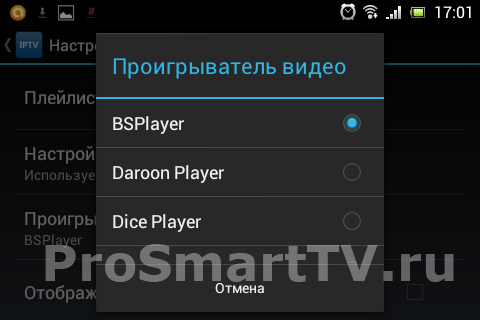
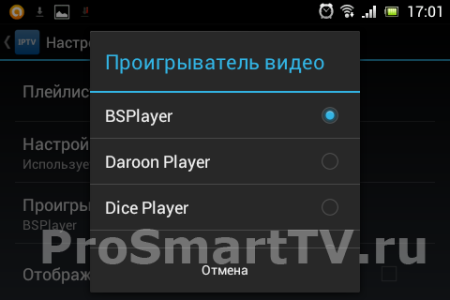
Во-вторых, вам не обязательно использовать наш URL плейлиста. Вы можете использовать свой, для этого у вас есть 2 варианта:
- Создать на флешке папку, в неё поместить список каналов в формате m3u и дополнительно создать там пустой файл с именем “.nomedia”, чтобы Android не удалил наш файл после отключения от компьютера. А в приложении вместо “Добавить URL” нужно нажать “Выбрать файл”, и увидите свой файл списка каналов.
- Добавить файл плейлиста в Dropbox в публичную папку и правой кнопкой мыши на нём скопировать публичную ссылку на него же.
Настройка IPTV на Андроид
Смотреть IP-телевидение можно разными способами. Сейчас мы расскажем, как это делать через приложение IPTV для Android-устройств, с помощью которого можно смотреть IPTV своего Интернет-провайдера или другого Интернет-источника. Через эту программу возможно загрузить плейлист имеющихся каналов в формате m3u, а затем смотреть выбранный канал через видеоплеер, установленный на аппарат.
Итак, загружаем приложение. Поле установки, настраиваем его. Для этого, открыв программу, переходим в «Настройки», выбираем «Список каналов» и вводим, предоставленный провайдером, интернет-адрес файла с плейлистом:
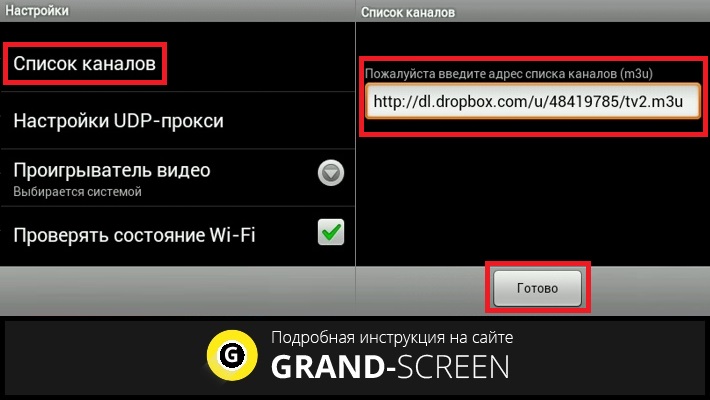
Пока, к сожалению, программа не может загрузить плейлист из памяти Андроид-устройства, поэтому, если потребуется загрузить непосредственно в приложение собственный плейлист, то мы можем для этого использовать на ПК сервис Dropbox, чтобы затем выполнить загрузку файла в публичную библиотеку (англ. Public). После этого, получаем его адрес, скопировав в буфер обмена. Что мы для этого делаем: правой кнопкой мышки кликаем по файлу и выбираем пункт Copy Public Link:

Если ваш Wi-Fi роутер оснащён встроенным UDP прокси, то это, собственно и есть вся процедура настройки. То есть, вернувшись теперь на основной экран программы, мы уже сможем выбрать канал из списка и смотреть его трансляцию на смартфоне/планшете.
Однако, не исключено, что просмотр программ по IPTV может сопровождаться проблемами в виде изображения, содержащего множество артефактов или выпадения фрагментов видеопотока. Это, с большой долей вероятности означает, что у используемого роутера отсутствует UDP прокси. В этом случае нам нужно будет организовать свой собственный прокси. Делать это мы будем, используя любой компьютер, подключённый к роутеру с помощью LAN разъема.
Выбираем IPTV
Для осуществления реального просмотра ТВ со своего IP-адреса на планшете нужно скачивать, а потом устанавливать специальное приложение (Потому что «родные» очень сильно желают лучшего).
Таких программ есть несколько. Установка и настройка их аналогична одна другой.
Сейчас же рассмотрим использование утилиты «IPTV Alexander Sofronov».
Настраиваем преобразование UDP в HTTP
Прежде всего, мы должны получить две простые программы! После загрузки с сайта вставьте его в свое устройство и установите его! В Интернете есть несколько сайтов, где можно найти списки. Плейлисты всегда актуальны и всегда видны с высоким разрешением!
Обратите внимание, что часто на некоторых каналах появляются некоторые ошибки из-за устранения или плохого приема, поэтому для решения этой проблемы вам потребуется время от времени получать обновленные списки. Вот и все, если руководство было полезно для вас, поделитесь им и оставайтесь на связи с моим блогом для нового контента, они обязательно привлекут ваше внимание!. Ссылка на скачивание приложения «IPTV Alexander Sofronov» с Гугл Плей https://play.google.com/store/apps/details?id=ru.iptvremote.android.iptv
Ссылка на скачивание приложения «IPTV Alexander Sofronov» с Гугл Плей https://play.google.com/store/apps/details?id=ru.iptvremote.android.iptv
Установка IPTV на планшет
Скачиваем программу под названием IPTV, устанавливаем ее. Скачиваем так же MX Player. Без него никак. Скачиваем плейлисты, в поиске Google так и пишите: «скачать плейлисты для iptv». Удобней будет качать сразу на комп, но можно и на планшет, особо без разницы. Старайтесь найти наиболее “свежие” файлы. Не стоит качать те, которые были выложены год или два назад — скорей всего, они уже не действительны. Лучше всего качать на 4pda, на последних страницах раздела.
Если файл в архиве, его нужно обязательно распаковать, чтобы в итоге получилось “имя_плейлиста.m3u”. Скачивайте сразу несколько, потом поймете зачем.
В связи с тем, что программа IPTV не умеет читать списки воспроизведения прямо с устройства, мы закачаем плейлисты в облако (можно в ДропБокс, можно в Гугл/Яндекс Диск). Я пробовал через гугловскй диск.
Создаете папку в Google Drive для удобства, загружаете в нее скачанные ранее плейлисты через файловый менеджер, и запускаете в Google Drive m3u файл через программу IPtv. Открывается список каналов. Тыкаем на первый понравившийся, если повезет, увидите картинку.
https://youtube.com/watch?v=DhJnidJ485U
Ошибки и их устранение
Далее читают те, у которых либо не грузится видео, либо плейлист не грузится, и т.д.
1. Если вы видите при загрузке плейлиста ошибку “Не удалось загрузить список каналов бла-бла”, не отчаивайтесь. Скорей всего, кто-то неправильно составил список воспроизведения, либо файл нерозархивирован, или поврежден. Распакуйте файл из архива, либо скачайте и запустите другой список.
2. Ошибка “Не удается воспроизвести это видео” свидетельствует о том, что вы стали счастливым обладателем Multicast плейлиста. Просто не все устройства поддерживают Multicast, да и роутер может не пропускать пакеты Multicast. Либо надо настроить роутер (поддерживаются не все модели), либо перепрошить роутер (это долго, нудно и опасно, можно дел натворить), и самый простой вариант — установить программу, которая умеет преобразовывать поток UDP в HTTP, чем мы и займемся. Знаю, страшные непонятные слова, но это ничего, нам нужно только установить прогу и сделать пару настроек.
Настраиваем преобразование UDP в HTTP
- Качаем программу на Windows здесь, если надо на Линукс — здесь, устанавливаем ее. Запускаем программу, и начинаем шаманить
- Перед нами окошко программы, нас интересуют строки “Интерфейс мультикаста” и “Интерфейс HTTP-сервера”. Там должен находиться наш ip адрес.
- Узнаем свой IP: Жмем правой кнопкой по активному подключению, нажимаем “Состояние”
- Нажимаем сведения, и в строке Адрес IPv4 наблюдаем свой ip адрес.
- Выбираем из списка или вбиваем вручную в строки “Интерфейс мультикаста” и “Интерфейс HTTP-сервера” ip адрес. Нажимаем кнопки Сохранить и Запустить.
Теперь переходим к настройке программы IPTV на планшете
Переходим в Настройки, нам нужны настройки UPD-прокси.
Делаем активной галочку “Использовать прокси”, вписываем свой ip адрес (тот, который вписывали в программу UDP to HTTP, переписываем номер порта, тип прокси выставляем в зависимости от вашей ОС (Линукс или Виндовс). В конце жмем “ОК” для сохранения настроек. Затем желательно перезапустить программу. Ура, теперь мы можем смотреть каналы, загружаемые с мультикастовых плейлистов!
Минусом такого способа является то, что для того, чтобы созданный вами прокси был работоспособен, должен быть включен компьютер, и запущена программа UDP to HTTP.
А теперь для закрепления материала коротко по шагам:
1. Качаем IPTV
2. Качаем MX Player
3. Качаем плейлисты
4. Настраиваем UDP to HTTP на компьютере и на планшете
Все, теперь больше не нужно таскать за собой телевизор по всему дому, ведь теперь у вас есть ip-tv! А если не грузится видео или плейлист – ищите другой список воспроизведения, и включайте прокси.
Очень надеюсь, что вам поможет этот материал, на который ушло уйму времени. Теперь вы не пропустите свою любимую передачу, и сможете наслаждаться просмотром хоть на кухне, хоть в ванной комнате, на балконе, и даже под одеялом.
Где скачать и как установить
Скачать проигрыватель IPTV для телефона или телевизора Smart TV с операционной системой андроид можно с помощью сервиса Play Market или Google Play. Для инсталляции программы выполните следующие рекомендации:
- На своем устройстве зайдите в магазин приложений.
- В строке поиска введите «Программа для интерактивного телевидения» или просто «IPTV».
- Выберите плеер из представленного списка существующих сервисов и нажмите пункт «Скачать/Установить».
- После завершения установки потребуется добавить плейлист каналов.
К вниманию пользователей представлен большой список плееров. Однако каждый имеет свои плюсы и минусы. Далее рассмотрим, какие программы наиболее удобны в использовании.
Настройка операционной системы
Брандмауэр Windows 7
- Перейдите в меню «Пуск->Панель управления»
- Выберите пункт «Система и безопасность»
- Выберите пункт «Брандмауэр Windows»
- В меню слева нажмите на ссылку «Разрешить запуск программы или компонента через брандмауэр Windows»
- Нажмите кнопку «Разрешить другую программу…»
- В окне «Добавление программы» нажмите кнопку «Обзор»
- Найдите файл IpTvPlayer.exe / vlc.exe и нажмите «Открыть»
- Выберите только что добавленный в список Ip-TV player / VLC Player и нажмите «Добавить»
- Нажмите «ОК»
Kaspersky Internet Security (вариант 1)
- Откройте Kaspersky Internet Security, вверху справа нажмите ссылку «Настройка»
- В окне «Настройка» слева в списке выберите пункт «Угрозы и исключения»
- В правом окне в поле «Исключения» нажмите кнопку «Настройка»
- В открывшемся окне «Доверенная зона» выберите вкладку «Доверенные программы» и нажмите на ссылку «Добавить»
- В контектстном меню выберите «Обзор», найдите файл IpTvPlayer.exe / vlc.exe и нажмите «Открыть»
- В окне «Исключения для программы» поставьте галочки напротив всех пунктов и нажмите «ОК» во всех окнах
Kaspersky Internet Security (вариант 2)
- Настройка → Сетевой экран → Система фильтрации → Настройка → Правила для приложений
- Нажмите добавить и укажите путь к IpTvPlayer.exe / vlc.exe
- Нажмите кнопку «Шаблон» и выберите «Разрешить всё»
- Перейдите на вкладку «Правила для пакетов»
- Создайте правило «Разрешать входящие и исходящие IGMP/RGMP пакеты»
Dr.Web Security Space
- Найдите в системном трее значок Dr.Web и нажмите правой кнопкой
- В меню выберите Firewall → Настройки, перейдите в раздел «Приложения»
- Если пункт IpTvPlayer.exe / vlc.exe в списке уже есть, то выделите и нажмите «Изменить», если нет, то нажмите «Создать» и укажите путь к IpTvPlayer.exe / vlc.exe
- Выберите тип правила «Разрешать всё», нажмите OK
- Снова найдите в системном трее значок Dr.Web и нажмите правой кнопкой
- В меню выберите SpIDer Guard → Настройки, перейдите в раздел «Исключения»
- В поле «Список исключаемых путей и файлов» введите «iptvplayer*.ini», нажмите «Добавить» и OK
ESET Smart Security
- Зайдите в меню «Дополнительные настройки» нажатием «F5» или «Настройки → Дополнительные настройки»
- Слева в меню перейдите в раздел «Персональный файервол», в секции «Режим фильтрации» выберите «Интерактивный режим»
- Слева в меню перейдите в раздел «Правила и зоны, в секции «Редактор правил и зон» нажмите кнопку «Настройки»
- Создайте правило для протокола «IGMP»: «Имя» — любое слово, «Направление» — любое, «Действие» — разрешить, «Протокол» — IGMP
- Везде нажмите «ОК» и закройте программу, она остается висеть в трее
- Запустите плеер и NOD32 попросит действие
- Поставьте галочку «Запомнить действие(создать правило)
- Откройте «Расширенные параметры» и нажмите кнопку «Пользовательское правило»: «Направление» — любое, «Действие» — разрешить
- Нажмите ОК
Outpost Firewall
- Нажмите кнопку Настройки на верхней панели окна Outpost
- Перейдите в раздел «Правила для приложений», нажмите кнопку Добавить
- Укажите путь к IpTvPlayer.exe / vlc.exe, нажмите кнопку Редактировать, отметьте «Разрешать все действия», нажмите OK
- Перейдите в раздел «Сетевые правила», нажмите кнопку «Системные правила», перейдите во вкладку «Низкоуровневые правила»
- Cнимите галочку с правила Block IGMP
- Создайте правило «Где протокол IP и IP-протокол IGMP. Разрешить эти данные»
Старые версии Outpost Firewall
- Меню Параметры → Приложения → Доверенные приложения → Добавить…
- Укажите путь к IpTvPlayer.exe / vlc.exe
- Перейдите на вкладку Системные и в секции «Глобальные правила и доступ к rawsockets» нажмите на кнопку Параметры
- Снимите галочку с правила Block IGMP
- Создайте правило «Где протокол IP и IP-протокол IGMP. Разрешить эти данные»
Comodo Firewall
- Защита → Монитор приложений: Укажите путь к IpTvPlayer.exe / vlc.exe, выберите «Любой родитель», установите галочку «Разрешить любые действия этому приложению»
- Защита → Сетевой монитор: Выберите «Протокол: IP», перейдите на вкладку «Детали IP» и выберите «Протокол IP: IGMP». Переместите новое правило на одну позицию выше, так, чтобы оно было до правила «Блокировать и занести в журнал
Возможности
Преимуществом интерактивного цифрового телевидения является возможность просмотра фильма/передачи онлайн с перемоткой на нужный фрагмент. Еще одним удобством считается приостановка видео для прочтения краткого содержания. Скачав бесплатно соответствующее приложение и установив его на устройство с операционной системой Android, смотреть получится только те каналы, которые там представлены.
Чтобы добавить в плейлист желаемые каналы, потребуется устанавливать платную программу или пользоваться услугами провайдера. Во втором случае доступно большее количество полезных функций. Популярные плееры сегодня предоставляют ряд полезных функций, которые обеспечивают качественный и комфортный просмотр.
UDP-to-HTTP прокси
Использованием утилиты преследуется одна из двух целей:
Чтобы активировать его, просто нажмите кнопку рядом с кнопкой «Переключить лестницу», одним словом, кнопку с двумя стрелками. Этот метод работает только в тестовых списках, не приносит никакой пользы нестабильным лестницам, потому что сервер перегружен или потому, что он работает плохо.
Меню программы расширения
Чтобы активировать, вам необходимо создать учетную запись пользователя, под которой вы войдете в систему, чтобы смотреть телевизор. Все клиенты беспроводного интернета могут активировать услугу в течение 14 дней. Мы предлагаем расширения для других программ, которые взимаются. Список программ и цен приведен в таблице ниже.
- Передача потока IP-TV внутрь малой локальной сети под Windows без сервера;
- Для передачи IP-TV по Wi-Fi по протоколу http://.
Для настройки программы после её запуска нужно будет ввести два значения — сначала «Интерфейс UDP-мультикаст», а потом — «Интерфейс HTTP-сервера» (Для этого случая они одинаковы и равны АйПи-адресу подключения, так как и ПК и девайс находятся в единой сети):
Условия использования и информация оператора
Предложение программы расширения может быть активировано только после месяца использования услуги в базовом режиме для подтверждения доступности услуг с точки зрения качества передачи по внутренней сети. Телевизионный сервис, требующий поездки, оплачивается в соответствии с беспроводным прейскурантом.
Мы оставляем за собой право прекратить обслуживание в любое время в случае перегрузки сети. Клиенту не разрешается предоставлять услуги за пределами нашего подключения, мы оставляем за собой право отключить услугу в случае нарушения. Качество передачи напрямую влияет на состояние внутренней беспроводной сети. Если ваши часы не работают так, как есть, вероятно, обязательно посетите нашего техника.
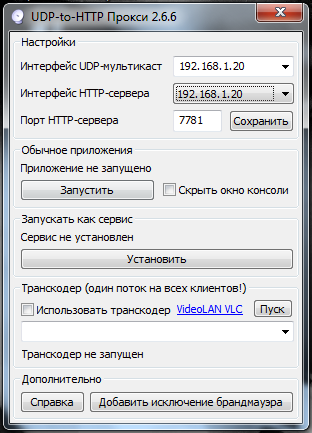
Чтобы их найти, нужно в Windows 7 (8, 8.1, 10) найти значок сетевого подключения и по правой кнопке мышки посмотреть «Состояние»/«Сведения» (в Windows XP — «Состояние»/«Поддержка»):
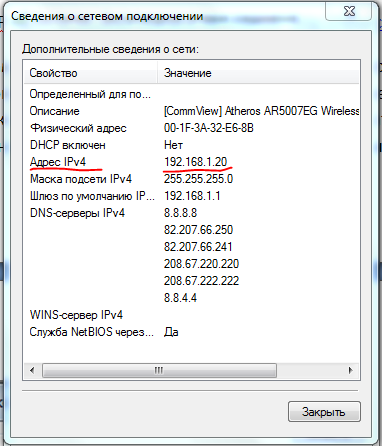
Чтобы определить значения для «Интерфейс UDP-мультикаст» и для «Интерфейс HTTP-сервера» найдите значок сетевого подключения и кликните по правой кнопке мышки, чтобы посмотреть «Состояние»/«Сведения»
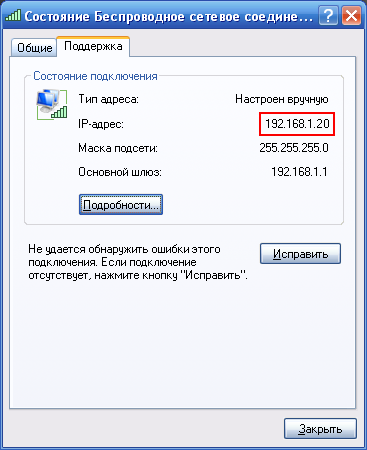
Чтобы определить значения для пунктов «Интерфейс UDP-мультикаст» и для «Интерфейс HTTP-сервера», в Windows XP найдите значок «Состояние»/«Поддержка»
Потом нужно «Запустить» сервер соответствующей кнопкой:
Переходим к настройкам на самом девайсе:
Нажатием по системной кнопке меню нужно выбрать среди списка опцию «Настройки», затем в ней войти в «Настройки UDP-прокси».
Дальше в этих настройках ввести константы для IP-адреса и порта, предварительно заданные в ПК для программы «UDP-to-HTTP прокси» и выбрать тип «Windows» . Затем подтвердить нажатием «ОК» сохранение настроек.
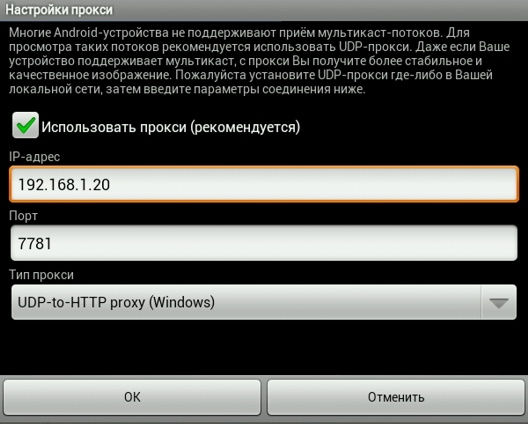
Глобальные настройки на этом подходят к финишу.
Для удобства, при регулярном использовании программы, можно в разделе «Проигрыватель видео» назначить конкретный плеер, который будет запускаться по умолчанию или указать «Выбирается системой» для возможности его запуска при просмотре разных каналов.
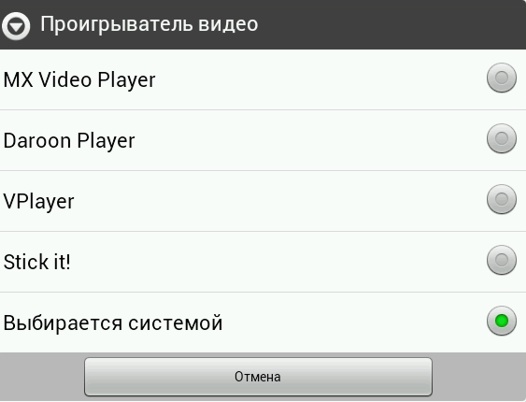
Если в «Настройках» выбрать «Установить», то установленный «UDP-to-HTTP прокси» будет автоматически запускаться как служба при загрузке компьютера. Это избавит от ручного запуска утилиты.
При отказе приложения работать на девайсе, стоит убедиться, что его работа не блокируется или файрволом.
Надеемся, что этот подробный материал помог вам не только бесплатно установить IPTV на планшет, но и реально получить удовольствие от удобного просмотра любимого TV.
Настраиваем TV от провайдера
Самым «правильным» вариантом является использование услуги от своего конкретного провайдера. Тот, конечно, выдаёт конкретные инструкции для самостоятельной установки и настройки IP-TV (размещает на своём сайте). Но инструкции эти всегда для Windows. А нам нужно под Android.
Пусковая установка не очень сексуальная, которая будет иметь право на каждое старт. Коробка очень хорошо закончена, светлая, но слегка нагретая.
. Подумайте о консультациях с внешними отзывами на этих сайтах. Хорошая цена составляет менее 4550 руб во Франции, на импорте, менее 60 евро!
Настройка IPTV на Android медиа плеере
Мы должны сказать, что списки подлежат истечению, на данный момент нет окончательных списков, но, надеюсь, в будущем для какого-то окончательного обновления! «Возьмите это руководство для информационных и иллюстративных целей!». Шаг 1: Программное обеспечение для воспроизведения.
Установка и настройка плеера
Далее Вам нужно установить один из предложенных плееров
Proline IPTV player — это проигрыватель, собранный на базе IP-TV Player и предварительно настроеный на просмотр IPTV компании Пролайн. Эта программа является наиболее удобной и функциональной, но работает только под операционными системами Windows.
Подробнее про Proline IPTV player >>
VLC Player — универсальное решение для просмотра IPTV.
Он проигрывает в удобстве и количестве функций для просмотра телевидения IP-TV плееру, но работает под всеми операционными системами: Windows, Linux, MacOS и другие.
Подробнее про VLC player >>
Если в вашем компьютере больше одной сетевой карты, необходимо обязательно указывать в плеере рабочую сетевую карту.
Так как IPTV обычно распространяется локально.
При первом запуске плеер автоматически выберет первую сетевую карту.
Сменить сетевую карту можно так: Настройки → Общие → Сетевой интерфейс.
ТОП 5
В обзоре лучших приложений для просмотра интерактивного ТВ стоит отметить следующие:
- Peers TV;
- IPTV;
- Vlc;
- Kodi;
- LAZY IPTV.
Каждая программа предоставляет определенные функции и возможности. Какую выбрать – решение за вами. Рассмотрим основные моменты самых популярных приложений.
Peers TV
В рейтинге самых лучших приложений Peers TV занимает первое место.
Рассмотрим подробнее преимущества и недостатки плеера.
Плюсы:
- Во время работы не тормозит, изображение и звук синхронны.
- Подходит на старые версии андроид для телевизоров с функцией Смарта и телефонов-смартфонов.
- Простое и удобное управление. Переключение каналов производится с помощью нажатия кнопки «Далее» на пульте дистанционного управления или по номеру канала, введя определенную цифру в строке поиска.
- Существует возможность добавления любимых каналов во вкладку «Избранное». Это существенно сокращает потраченное время на поиск часто просматриваемого канала.
- Программа передач уже встроена в приложение.
- Не требует установления дополнительных сервисов.
Перечисленные пункты – это основные преимущества программы. В пользовании плеер интуитивно понятный и удобный.
Минусы:
Главным недостатком Peers TV выступает реклама. Рекламный ролик, длительностью около 8 секунд будет появляться примерно после каждого третьего переключения.
Больше недостатков в сервисе не наблюдается.
VLC
Популярным и часто используемым сервисом для просмотра цифрового интерактивного ТВ на операционной системе Андроид выступает плеер VLC. В своем управлении он прост и удобен. Имеет понятную навигацию. Среди преимуществ и недостатков стоит отметить следующие.
Плюсы:
- Для своей работы программа не требует дополнительных сервисов.
- Приложение работает корректно, без торможений и сбоев. Изображение и звук синхронны.
- Подходит для старых версий прошивок ПО.
- При работе не теряется качество изображения.
- Корректно работает на аппаратно слабых устройствах.
Минусы:
Сервис имеет один главный минус в работе – программа не работает с помощью управления пультом дистанционного управления. Для нахождения нужного канала потребуется пролистывать полностью список плейлиста. Функция поиска по номеру не поддерживается. Для включения канала под большим номером потребуется существенно затратить время.
IPTV
Еще одним популярным и удобным приложением выступает IPTV. Рассмотрим преимущества и недостатки представленного сервиса.
Плюсы:
- Понятен в управлении.
- Не содержит сложных функций.
- Поддерживает работу с пультом дистанционного управления.
Минусы:
- Для работы сервиса потребуется установка стороннего плеера.
- Трансляция каналов происходит с задержкой, наблюдается торможение.
- Затруднительно переключать каналы посредством пульта дистанционного управления. Подобная ситуация наблюдается в работе с мышкой.
Несмотря на простоту использования приложения IPTV в работе очевидны недостатки. Однако для людей, кому сложно разобраться в навороченных сервисах – это идеальный вариант.
Заключение
Разработчики популярных программ для интерактивного телевидения постоянно обновляют функции сервисов для новых версий Андроид. При этом добавляются новые преимущества и удобства в управлении и использовании. Какой плеер выбрать – решение остается за каждым. Установка любой программы из магазина простая и легкая, с ней справится любой.
IPTV на смартфоне
Воспроизводить IPTV каналы можно и на вашем смартфоне или планшете.
Для этого вам понадобится утилита IPTV.
Особенность программы заключается в ее автоматическом отображении списка каналов. Вам не нужно скачивать и обновлять плейлисты вручную.
Также, из общего списка каналов можно настраивать собственный перечень избранных станций, смотреть эфиры в режиме реального времени или же заходить в режим «Детские каналы».
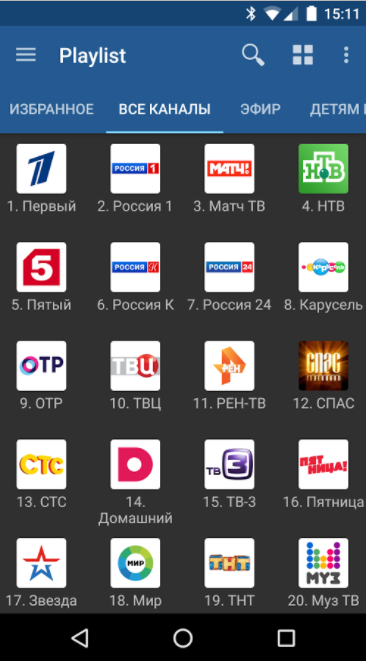
Рис.7 – главное окно приложения
Вкладка списка IPTV-каналов содержит название станции, ее логотип и название программы, которую в данный момент можно посмотреть.
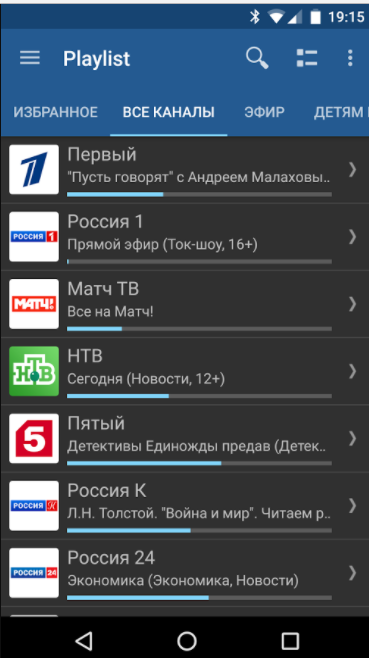
Рис.8 – перечень станций
Еще одно простое приложения для управления потоковыми каналами — IP-TV.
Ссылка: https://play.google.com/store/apps/details?id=ua.com.apec.qsmart.iptv.
Главная особенность приложения заключается в том, что оно адаптировано для СНГ.
Утилита автоматически определяет ваше местоположение и предлагает список самых актуальных каналов.
Источники проигрывания видео автоматически обновляются каждый день, поэтому вы не столкнетесь с проблемой вылета ошибки воспроизведения.
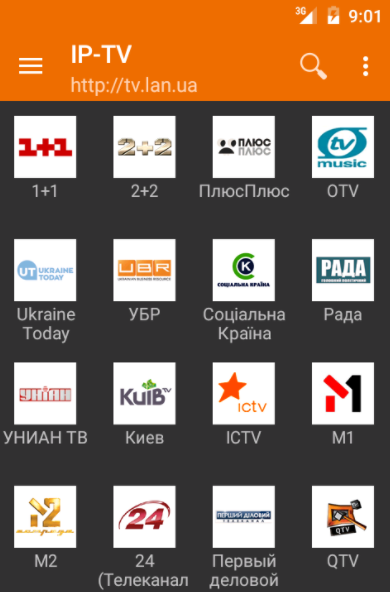
Рис.9 – перечень станций в программе
Вам это может быть интересно:
Виджеты для Смарт ТВ — Особенности работы и установки
Что такое смарт ТВ в телевизоре — Возможности технологии
Как скачать и настроить бесплатное ТВ на телевизорах Самсунг?
Плейлисты
Чтобы посмотреть IPTV, нужно иметь доступ к плейлистам (спискам воспроизведения в формате .m3u). По сути, m3u файл — это список ссылок на ТВ потоки. Эти ссылки могут быть двух видов: Unicast и Multicast. Отличить их легко: Multicast начинаются с “udp://@”, а Unicas — с “https://”. Unicast читаются практически всеми устройствами, тогда как Multicast могут выпендриваться.
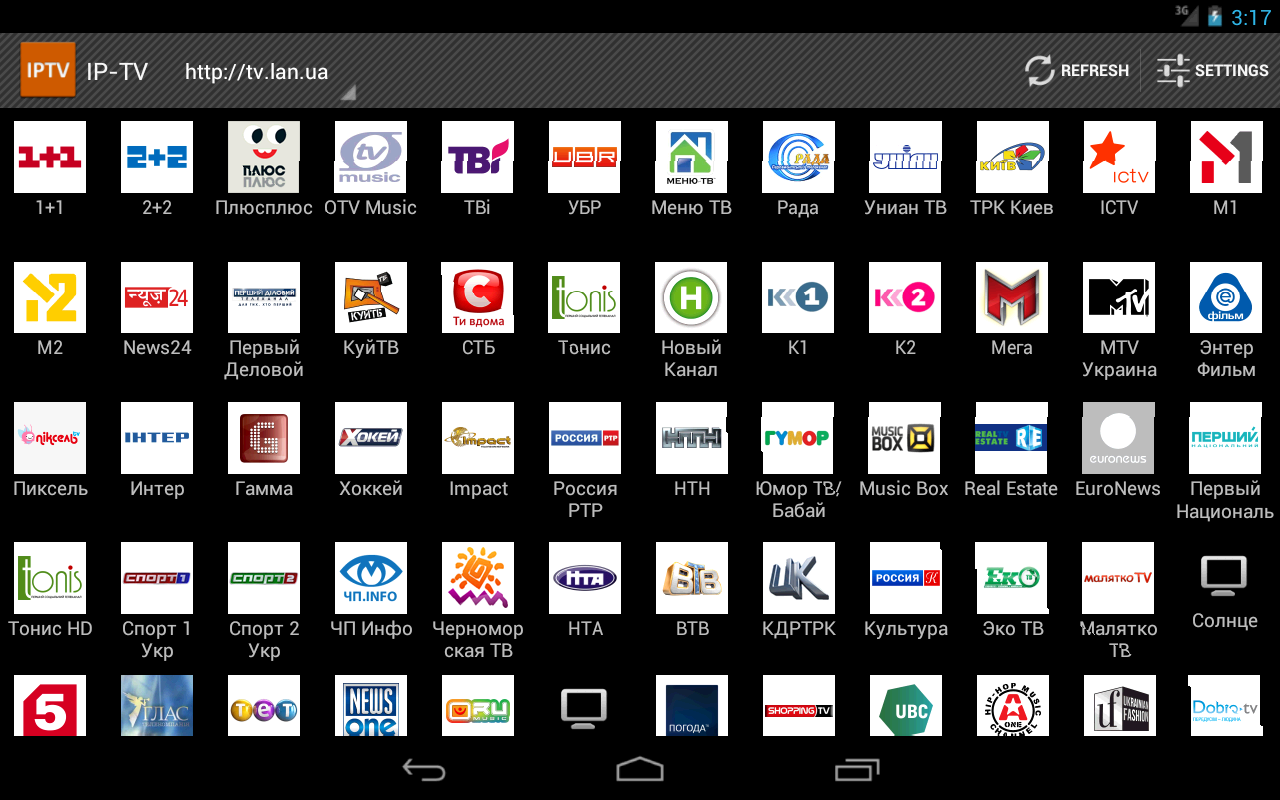
С поиском плейлистов больше всего проблем и вопросов, поэтому во избежание дальнейших недоразумений сразу проясним три простые вещи:
1. Самый “правильный” способ — воспользоваться услугой IPTV, которую предоставляет ваш интернет-провайдер. Подключив услугу (это чаще всего платно), вы получите доступ к скачиванию плейлиста от провайдера. Воспользоваться IPTV можно лишь в том случае, когда вы находитесь в сети провайдера, иными словами, подключившись к интернету через 3G сеть мобильного оператора, посмотреть ничего не получится. Кстати, не все провайдеры предоставляют IPTV.
2. В таких случаях на помощь приходят плейлисты от других провайдеров — регистрируетесь на их сайте, платите денежку, подключаете услугу, скачиваете плейлисты, и пользуетесь.
3. Если не хочется платить — можно посмотреть и бесплатно. Находите источник, где распространяют плейлисты со свободным доступом, и наслаждаетесь просмотром. Как правило, “живут” такие плейлисты недолго, так что нужно будет периодически искать новые. Связано это с тем, что их банят, наверное, из-за перегруженности (слишком много халявщиков). Но тут же появляются другие, так что можно найти пару хороших ресурсов, откуда можно бессовестно выкачивать .m3u файлы. Качество не всегда высокое, зато есть возможность смотреть даже через 3G интернет.
Думаю, пришло время рассказать, как установить и настроить программу для просмотра IPTV на ваш планшетик. Все это на первый взгляд ужасно сложно — я тоже так думал по началу, уж поверьте. На самом деле — проще простого. Делайте все то, что я написал.
Трансформируем UDP в HTTP
Но на этом чаще всего установка IPTV не заканчивается.
Провайдеры подают ТВ-поток для клиентов по протоколу multicast со ссылкой типа udp://. Объясняется это тем, что в отличие от протокола unicast’ом (со ссылкой по типу http://) при этом значительно оптимизируется широта канала.
Как выбрать канал?
В последнее время это предпочтительное решение для пользователей и сайтов. В окне введите адрес и нажмите «Воспроизвести». Также в этом случае потоковая передача начнется с первого доступного канала. Выбор канала для воспроизведения достаточно прост, чтобы войти в режим лестницы. Это можно сделать тремя способами.
Какой плеер выбрать
- Перейдите к элементу, щелкнув сначала на «Вид», а затем на записи «Лестница».
- Используйте левую нижнюю кнопку, чтобы символизировать маркированный список.
В этом случае мало что можно сделать, ваш плейлист больше не работает, часто бывает так, как это бывает в Интернете. Вы должны искать другого.
Однако только несколько моделей девайсов поддерживают потоки udp.
Поэтому для преобразования трафика в протокол HTTP, нужно дополнительно инсталлировать утилиту «UDP-to-HTTP прокси» для Windows или «udpxy» — если у вас Linux.
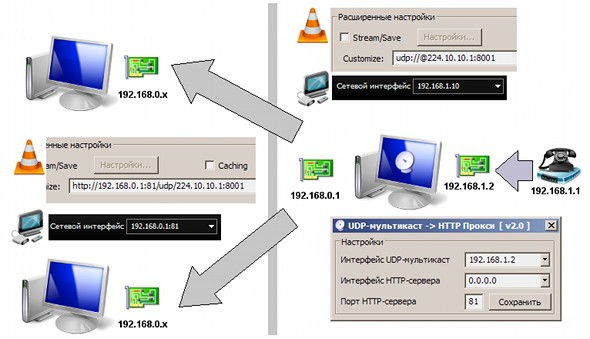
Заключение
С помощью IPTV вы сможете легко превратить установленный на компьютере и смартфоне плеер в полноценную среду для проигрывания телевизионных каналов.
Благодаря неограниченным возможностям технологии можно бесплатно просматривать вещание из любых стран и сетей провайдеров.
Тематические видеоролики:
Added to wishlistRemoved from wishlist 2
DriverPack Solution — менеджер установки драйверов
Added to wishlistRemoved from wishlist
Viber — популярный мобильный мессенджер
Added to wishlistRemoved from wishlist 1
AdwCleaner — утилита для удаления ненужного рекламного ПО
Added to wishlistRemoved from wishlist
Dr.Web CureIt — средство для экстренной проверки и лечения компьютеров
Added to wishlistRemoved from wishlist 1
KMPlayer — Проигрыватель звуковых и видео файлов
Added to wishlistRemoved from wishlist 1
UltraISO — Программа для работы с образами дисков
Added to wishlistRemoved from wishlist 1
Punto Switcher — Программа переключателя клавиатуры
Added to wishlistRemoved from wishlist
Ярослав. Люблю технологии и все, что с ними связано. А также рок-н-ролл)Мой телеграмм: Ярослав Драгун